Word2003表格调整行的高度.宽度和间距
虽说Excel制表功能强大,但是我们在制作一些简单的表格时(如:个人简历、日程表、工作安排、请假单等)一般都会首选Word来制作完成。若不是什么太复杂功能太多的表格,我们几乎都会用word来实现。今天Word联盟就来和大家一起分享下Word制表的一些基础知识,在Word2003中如何调整表格的长度、宽度、高度、间距以及表格大小等,详细记录制表的每一步。本篇教程对一些刚入门的朋友来说非常有帮助,务必要认真学习哦!
一、移动调整表格的位置
插入的表格后不是固定在那里的,所以我们可以任意的移动表格的位置,直到移动到适合自己的位置。先将鼠标指针移动到表格的左上角,直到左上角出现

这个图标后,再用鼠标左键按住

,拖动鼠标即可移动表格的位置。(如下图)
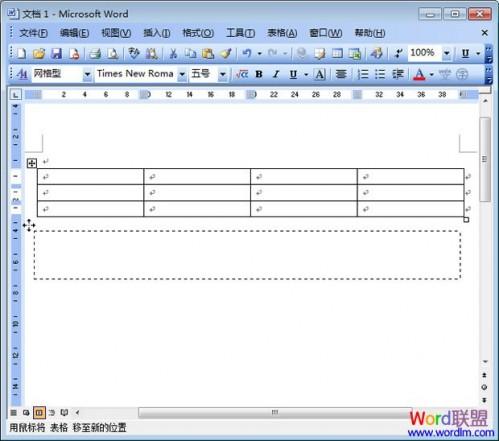
二、Word表格高度调整的方法
①调整单个表格的高度
将鼠标指针放在表格任意一行,此时指针将变成等待手工拖动的形状,按下鼠标左键,同时按下“Alt”键,标尺上就会出现提示每行的高度;
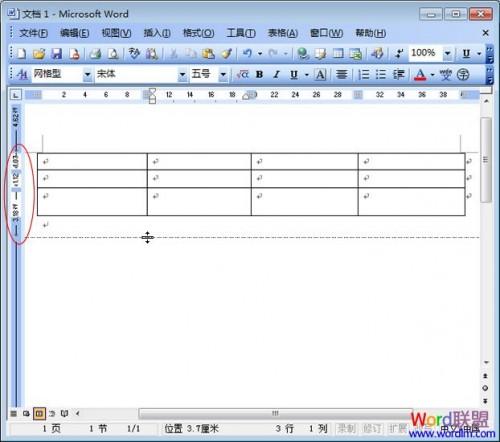
②同时调整所有表格的高度
将光标移到表格的右下方,直到表格的右下方出现了个小方框时,按住鼠标左键,再按“alt”键(这里按“alt”键是进行微调),往下拖动调整即可;
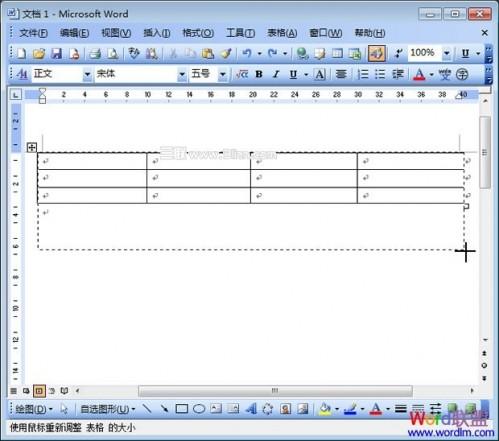
③将Word表格调整为固定的高度
将鼠标定放到表格里面,然后右键单击鼠标,在弹出的下拉菜单中选择“表格属性”,然后进入“行”中,将“指定高度”钩选,在后面输入想要的高度,然后确定即可。(如下图)

三、Word表格宽度调整这里就不多说了,基本和上面的“调整表格高度”操作是一模一样的。
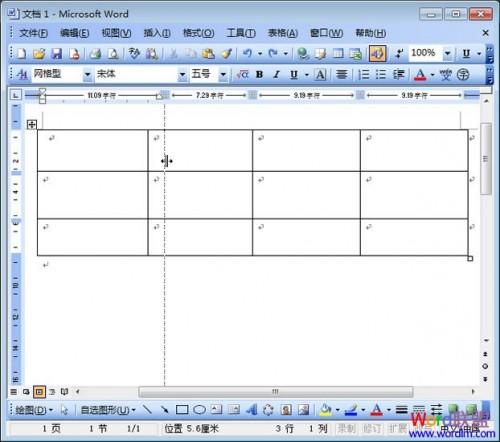
四、Word调整表格大小方法
①表格大小的调整,大家可以单击表格上的

,将表格全选,然后右键“表格属性”,在“行”和“列”中自己设置表格的宽度、高度。
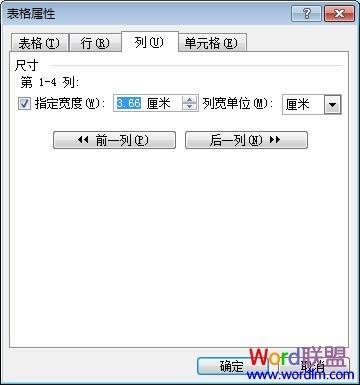
②光标放大右下方,当出现小方框以后,直接左键按住拖动,即可调整表格的大小。
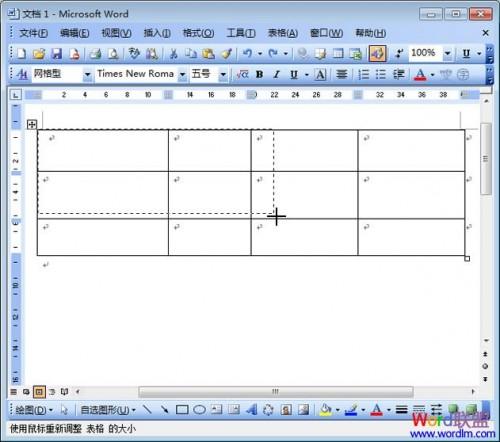
五、Word表格调整间距,将表格中多余空隙处去掉
如下图中,在表格中输入了几个字,但是中间的间距空隙太大了,我们该如何将它去掉了?
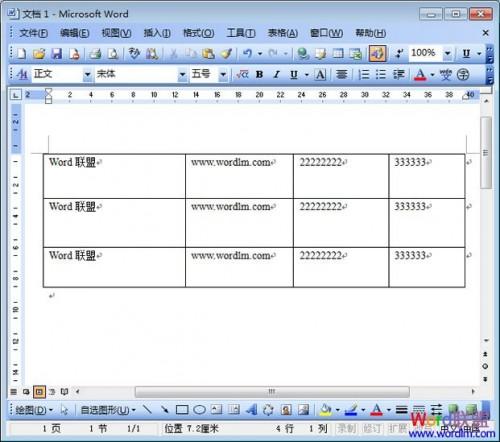
首先,用鼠标选中所有的表格,然后单击右键,选择“自动调整”,再选择“根据内容调整表格”,此时,多余的间距空隙就全部不见了。(如下图)
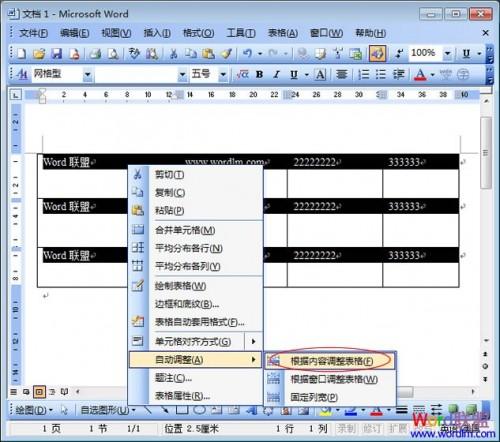
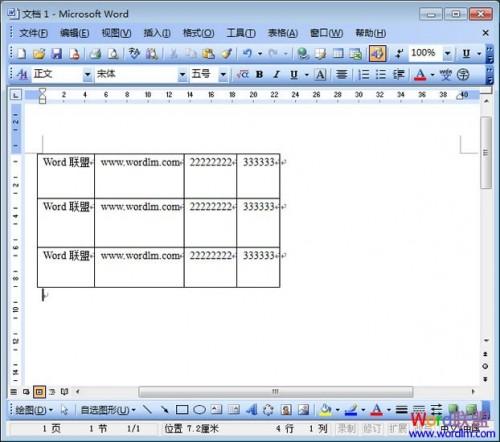
栏 目:office激活
本文地址:https://fushidao.cc/wangzhanyunying/14735.html
您可能感兴趣的文章
- 05-23解决Word 2007不能插入书目的问题
- 05-23Word 2007中的纵横混排在哪
- 05-23排版前的准备工作--Word 2007书籍排版完全手册1
- 05-23Word 2007群组图片,方便排版
- 05-23让Word 2007跨页表格自动在各页顶端重复显示标题
- 05-23Ribbon设计器--Word 2007高级应用
- 05-23打开关闭我的博客侧边栏--Word 2007高级应用7
- 05-23设置题注.脚注与尾注--Word2007书籍排版完全手册(七)
- 05-23表格排版--Word 2007书籍排版完全手册6
- 05-23常用格式设置--Word 2007书籍排版完全手册4


阅读排行
推荐教程
- 11-30正版office2021永久激活密钥
- 11-22office怎么免费永久激活 office产品密钥永久激活码
- 11-25怎么激活office2019最新版?office 2019激活秘钥+激活工具推荐
- 11-25office2010 产品密钥 永久密钥最新分享
- 11-22Office2016激活密钥专业增强版(神Key)Office2016永久激活密钥[202
- 11-30全新 Office 2013 激活密钥 Office 2013 激活工具推荐
- 11-25正版 office 产品密钥 office 密钥 office2019 永久激活
- 11-22office2020破解版(附永久密钥) 免费完整版
- 11-302023 全新 office 2010 标准版/专业版密钥
- 05-12Office2024激活密钥,2025年Office2024激活工具及激活密钥分享







